- Автор Lauren Nevill [email protected].
- Public 2023-12-16 18:53.
- Соңғы өзгертілген 2025-06-01 06:11.
Интернетке қосылған әр компьютерде ерекше желілік идентификатор бар - IP-адрес (Internet Protocol Address). Әдетте, пайдаланушыға ip-адрестер туралы ақпарат қажет емес, бірақ кейбір жағдайларда қажет болуы мүмкін.
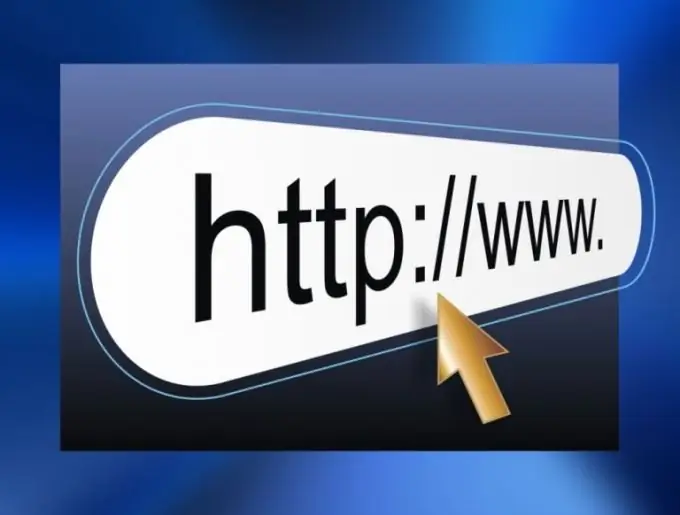
Нұсқаулық
1-қадам
IP-адрестер тұрақты немесе динамикалық болуы мүмкін. Бірінші жағдайда компьютерде тұрақты IP-адрес болады, екіншісінде адрес желіге қосылған сайын өзгереді. Бірдей адрестегі екі компьютер желіде бір уақытта бола алмайды.
2-қадам
Егер сіз домен атауын білсеңіз, сіз IP-мекен-жайды пингинг арқылы анықтай аласыз. Мысалы, Rambler ip-мекен-жайын анықтаңыз. Пәрмен жолын ашыңыз: «Бастау - Барлық бағдарламалар - Аксессуарлар - Командалық шақыру». Пәрменді енгізіңіз: ping www.rambler.ru және Enter пернесін басыңыз. Пайда болған бірінші жолда сіз осы ресурстардың ip-мекен-жайын көресіз.
3-қадам
Егер сізде домендік атау болса, онда ip-мекен-жайы мен осыған қатысты барлық ақпаратты мамандандырылған желілік қызметтердің бірінен табуға болады - мысалы, мына жерде: https://www.all-nettools.com/toolbox/smart-whois.php домендік атауды rambler.ru формасына енгізіп, «Жіберу» батырмасын басыңыз.
4-қадам
Кейде хат жіберушінің ip-мекен-жайын білу қажет болады. Мұны істеу үшін сізге хат тақырыбын қарау керек, мұны пошта бағдарламасында да, тікелей сіз қолданып отырған пошта қызметінің парағында да жасауға болады. Мысалы, егер сіз Rambler қолдансаңыз, сізді қызықтыратын әріпті ашыңыз, «Қосымша әрекеттер» батырмасын басыңыз, «Хат тақырыбын» таңдаңыз. Ашылған терезеде сіз алынған хат туралы барлық ақпаратты, оның ішінде жіберушінің ip-мекен-жайын көресіз.
5-қадам
Кейбір жағдайларда, мысалы, трояндық жылқыны жұқтырды деген күдік болса, компьютердің қай IP-адресімен байланысатындығын анықтау қажет болады. Ең оңай жолы - netstat -aon командасын қолдану. Пәрмен жолын ашып, netstat -aon деп теріп, Enter пернесін басыңыз. Сіз барлық Интернет қосылыстары туралы ақпаратты көресіз, «Сыртқы мекен-жай» бағанында қашықтағы компьютерлердің ip-адрестері көрсетіледі.
6-қадам
Компьютердегі трафикті толығымен басқару үшін BWmeter бағдарламасын қолданыңыз. Оны орнатыңыз және іске қосыңыз, содан кейін Мәліметтер қойындысын ашыңыз. Басқару панелінде Бастау түймешігін басыңыз. Бағдарлама терезесінде компьютер қосылатын барлық ip-адрестер туралы ақпарат көрсетіледі.






